Innehåll
1. Skriv texten
För att kunna skapa en länk behövs den del av materialet som skall utgöra själva länken. I den här guiden går vi igenom hur man omvandlar en del av en text till en länk som för användaren till Ninite.Först och främst behövs själva texten.
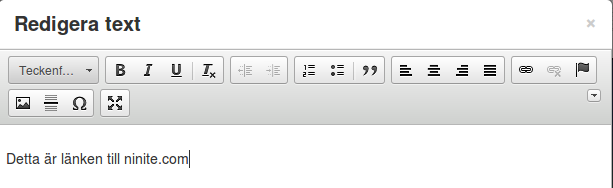
2. Markera den blivande länken & klicka på Länk—verktyget
För att göra en del av texten till en länk bör du markera den del du vill ska utgöra länken. Klicka sedan på Infoga/Redigera Länk
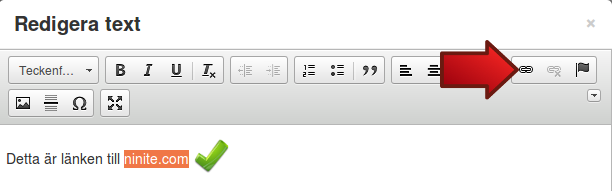
3. Välj destination
Då du valt texten och klickat på verktyget syns fönstret med alternativ för länken. Skriv då in destinationen (t.ex. www.ninite.com) i det tomma fältet som kallas URL.
Då destinationen är bestämd, klicka OK.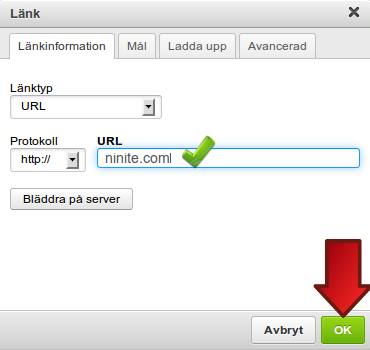
Länktyp bör vara URL och protokollet "http://". De övriga alternativen är för specialfall som inte behandlas i den här guiden.
4. Spara och testa
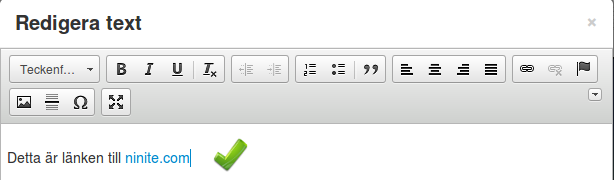
Kom ihåg att spara sidändringarna och testa webbsidan innan du avslutar.
